【Windows11大型アップデート】「23H2」が配信開始!9月のアップデートと違いはそれほどない
※ 当サイトはリンクにプロモーション、アフィリエイト広告が含まれています。

みなさんこんにちは。ふくしまクラウドの編集長(@fkc_door)です。
今回は年に一度のWindows11大型アップデート「23H2」についてまとめていきます。
それでは行きましょー!
目次
Windows11 バージョン23H2 配信時期
Windows11 バージョン23H2の配信時期
2023年11月1日
去年の大型アップデートは9月に公開されましたが、今年は2ヶ月遅れての配信です。
端末によっては中々Windows Updateに降りてこないので、早く最新バージョンに更新したい方は「Windows11 インストールアシスタント」を利用して更新しましょう。
Windows11 バージョン23H2 サポート期間
Windows11 バージョン23H2のサポート終了日
2025年11月11日
Windows11はバージョン毎にサポート期間が決められていて、今回もサポート期間が2年に設定されています。
■ 【Windows11対応】各Windowsのサポート期限はいつまで?延長サポートが切れた場合のリスク
9月のアップデート(KB5030310)との違いはほとんどない
2023年9月の累積更新プログラム(KB5030310)で150以上の機能が追加されましたが、それが実質的な大型アップデートで、「23H2」で追加された機能はほとんど見受けられません。
■ 実質的な大型アップデート「累積更新プログラム (KB5030310) 」について詳しくはこちら
タスクバーの「チャット」が「Microsoft Teams」に変わった
「23H2」から変わった点として、タスクバーの「チャット」が「Microsoft Teams」に変わりました。

「22H2」までの「チャット」アイコン

「23H2」は「チャット」が「Microsoft Teams」に変わりました
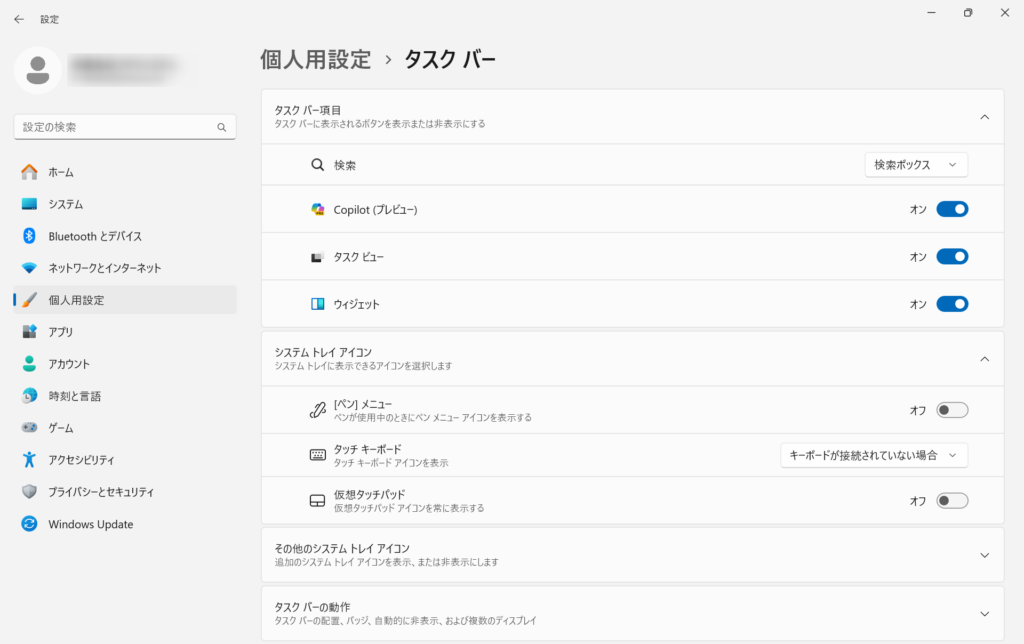
「チャット」が「Microsoft Teams」に変わったことで、タスクバー項目から「チャット」が表示されなくなりました。
「Microsoft Teams」はピン留めされているだけなので、不要な場合は右クリックして「タスクバーからピン留めを外す」をクリックすればタスクバーから消せます。
もともと「チャット」は「Microsoft Teams」のチャット機能を利用していたため、今回のアップデートで統合されたのは自然です。
「Windows11 23H2」へアップデートする方法
それでは、Windows11を「23H2」にアップデートする方法を説明します。
「Windows Update」からアップデートする方法 ※端末によって配信時期が変わります
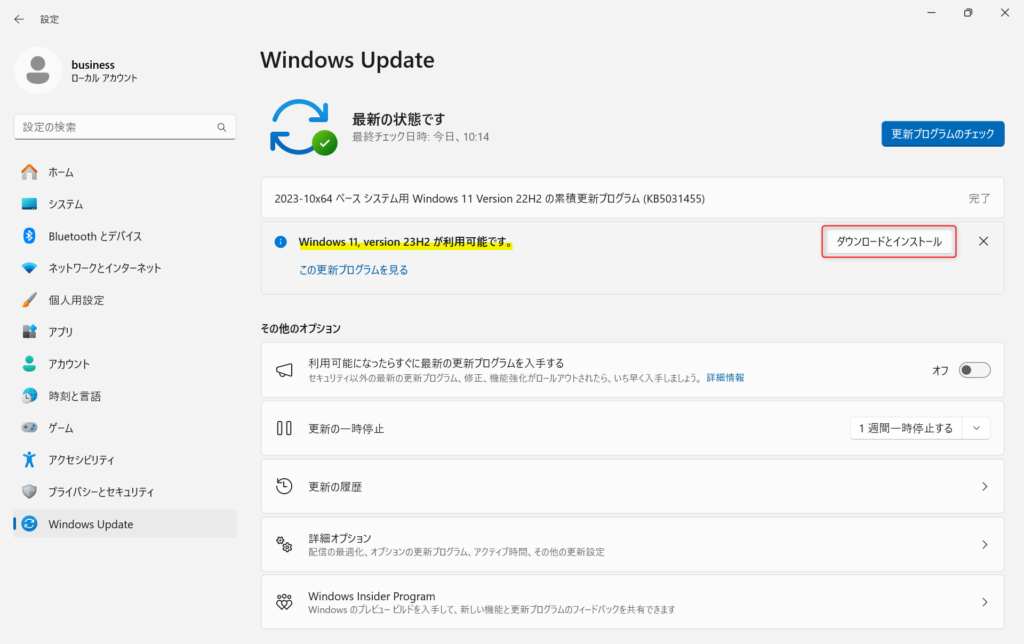
「Windows Update」から更新する場合は、まず「設定」を開き左側サイドバーの「Windows Update」をクリックして「更新プログラムのチェック」をクリックします。
「23H2」のアップデートが利用可能な場合は、「Windows11, version 23H2 が利用可能です。」と表示されるので「ダウンロードとインストール」をクリックします。
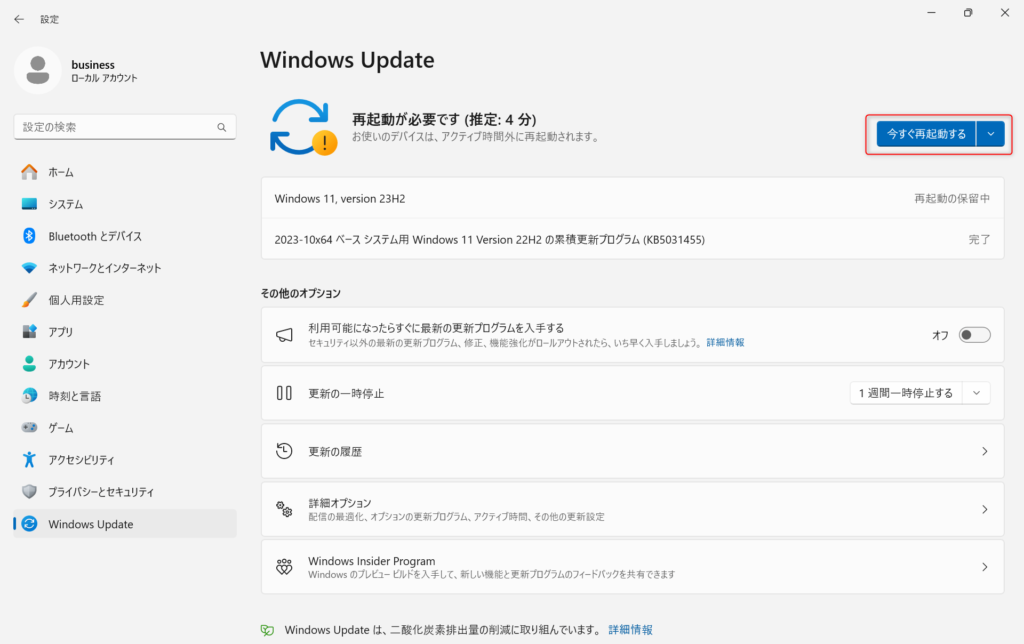
「23H2」のダウンロードとインストールが完了するまで待ち、再起動の保留中と表示されたら作業中のファイル等ないことを確認して「今すぐ再起動する」をクリックします。
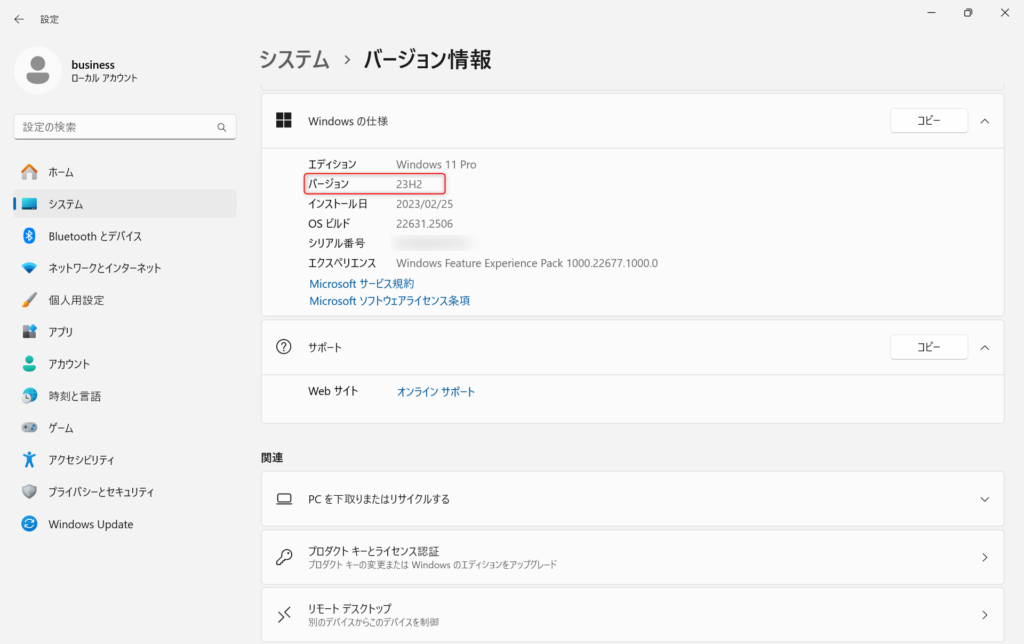
再起動後、Windows11のバージョンを確認して「23H2」になっていれば完了です。
「Windows11 インストールアシスタント」を利用してアップデートする方法
「Windows Update」で「更新プログラムのチェック」を行っても「23H2」が利用可能と表示されない場合は、「Windows11 インストールアシスタント」を利用すれば更新可能です。
まず、Microsoft公式サイトのWindows11 インストールページにアクセスしましょう。
■ Microsoft 公式サイト
https://www.microsoft.com/ja-jp/software-download/windows11
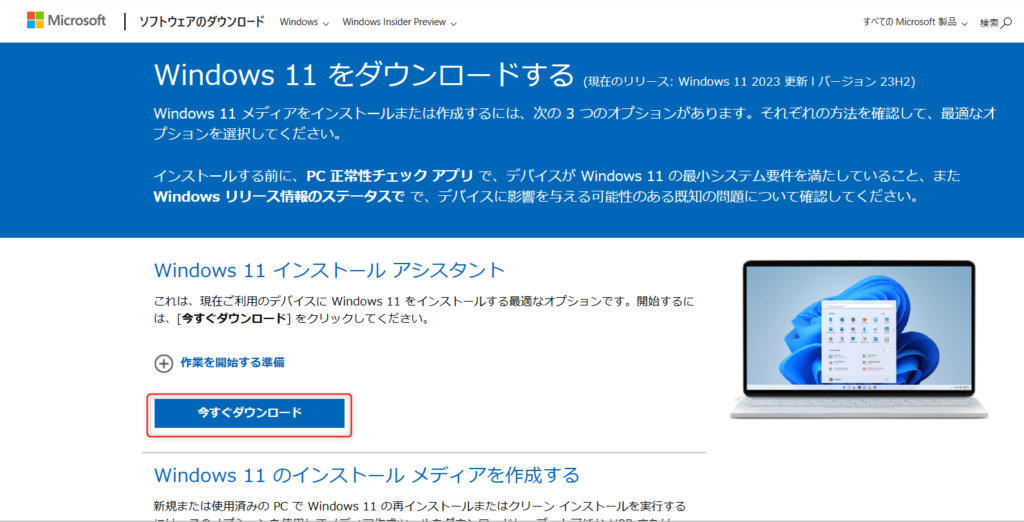
MicrosoftのWindows11 ダウンロードページにアクセスしたら、「Windows11 インストールアシスタント」の「今すぐダウンロード」をクリックします。
「Windows11 インストールアシスタント」のダウンロードが始まるので、ダウンロードが完了したら「Windows11InstallationAssistant.exe」をダブルクリックします。
Windows11をインストーラーするための最小システム要件を満たしている場合のみ、「23H2」にアップデートできます。
システム要件を満たしているか確認できない場合は「PC正常性チェック」をインストールする必要があります。
その場合は画面上に指示が出るので、指示に従ってシステム要件を確認しましょう。
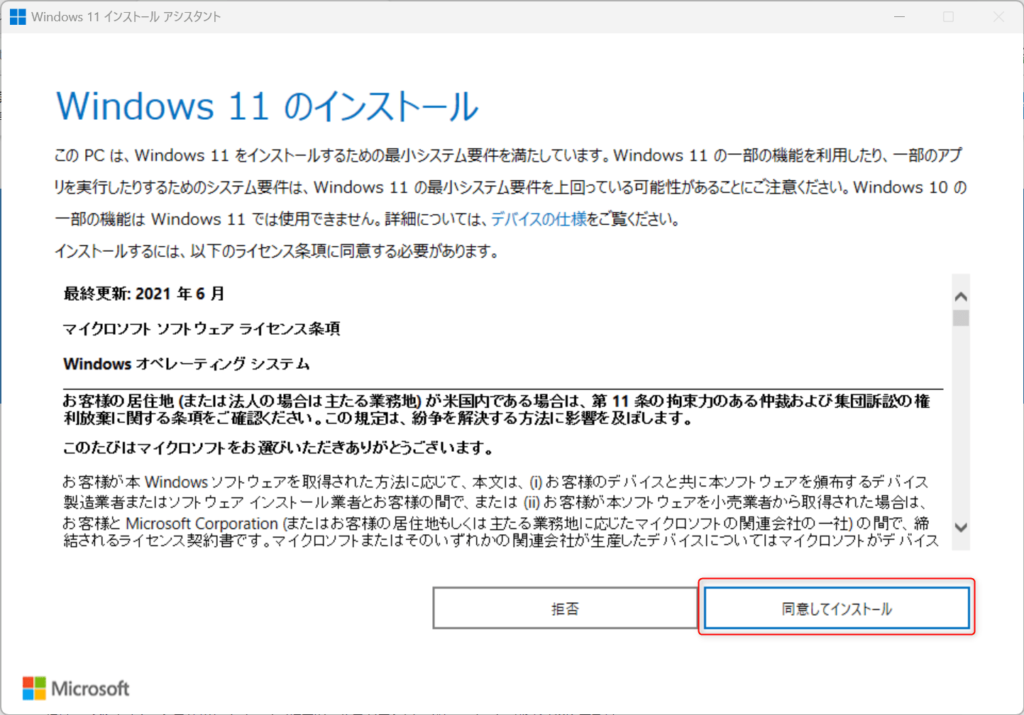
Windows11のシステム要件を満たしていることを確認できたら、「同意してインストール」をクリックします。
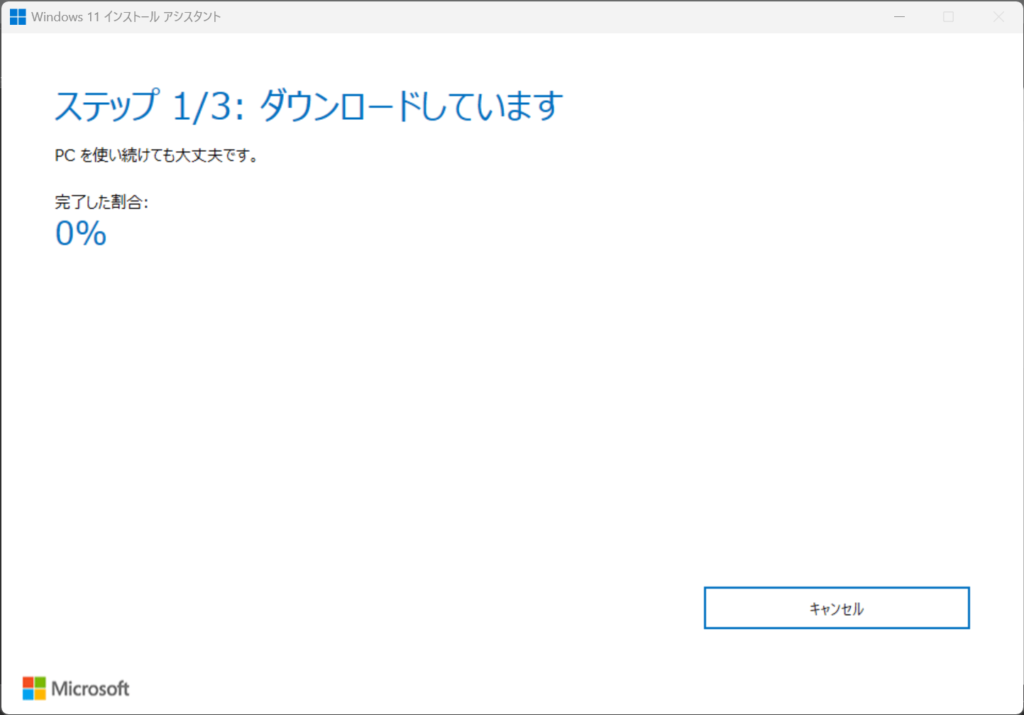
「同意してインストール」をクリックすると、「23H2」のダウンロードが始まります。
ダウンロードが完了するまで大体30分~1時間弱はかかるので、気長に待ちましょう。
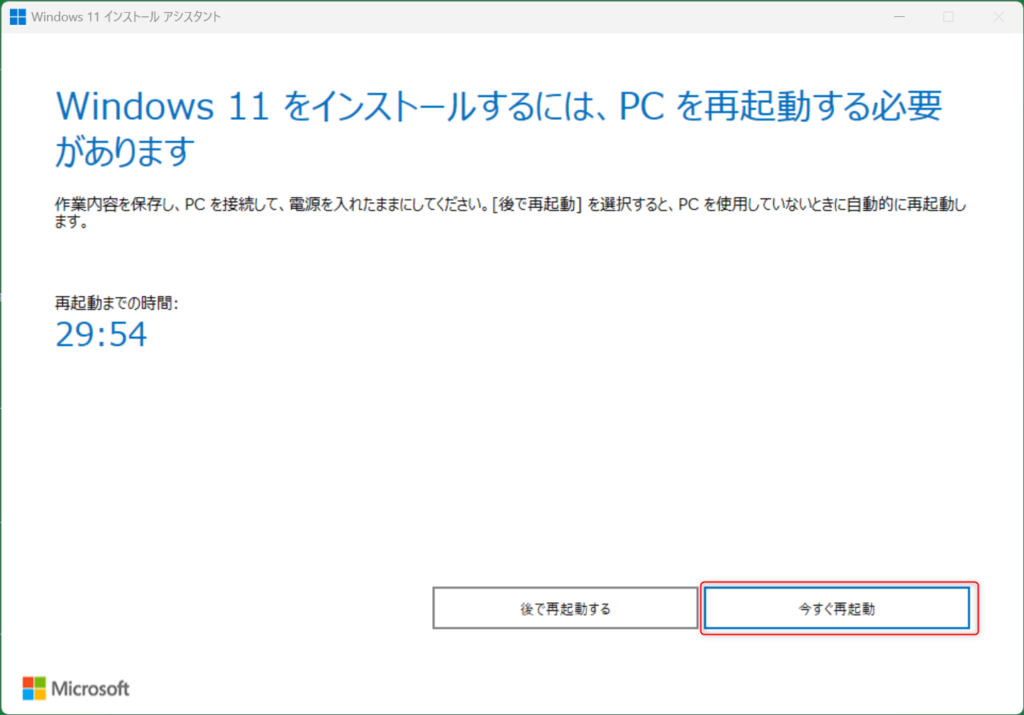
「23H2」のダウンロードが完了すると、パソコンの再起動を求められます。
作業中のファイル等がないか確認して、問題なければ「今すぐ再起動」をクリックしましょう。
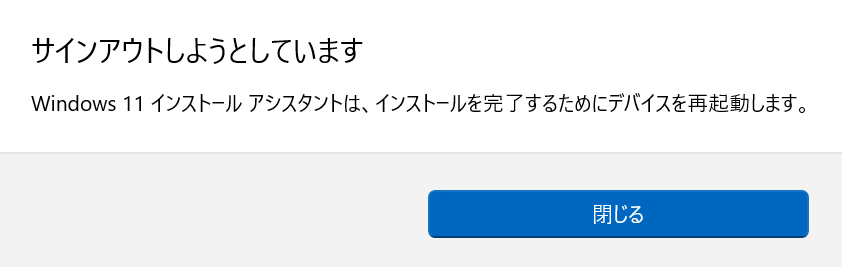
ポップアップが表示されてしばらくすると、再起動が始まります。
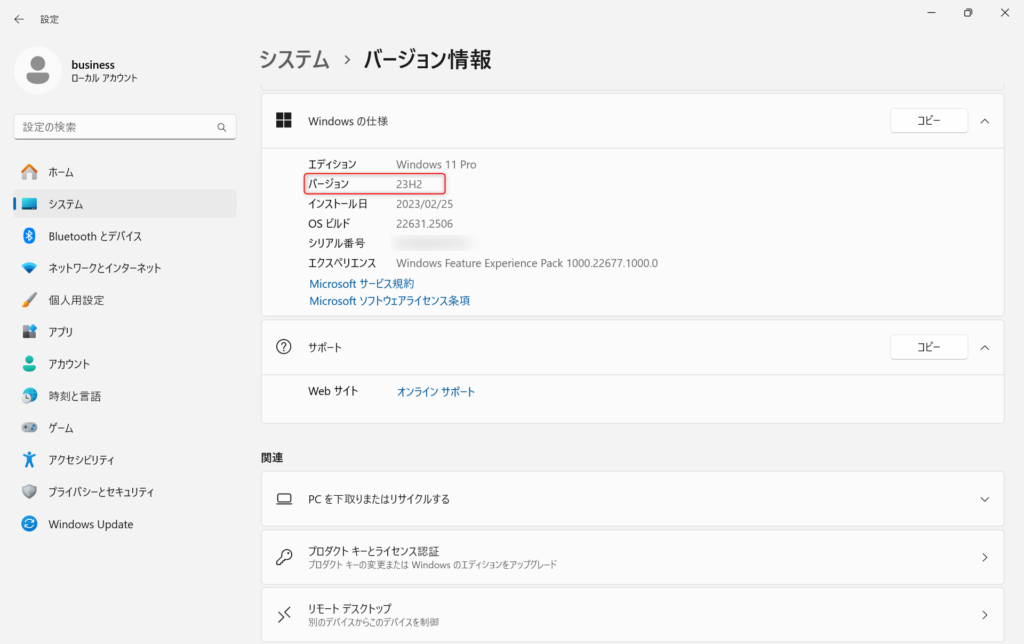
再起動後、バージョンが「23H2」になっていれば完了です。
今回のまとめ
・年に1度の大型アップデート「Windows11 23H2」が2023年11月1日から配信開始
・タスクバーに表示されていた「チャット」が「Microsoft Teams」に統合された
・2023年9月に公開された「累積更新プログラム (KB5030310) 」の時点で150以上の機能が追加されているため、「23H2」で新しく追加された機能はほとんどない
今回のまとめは以上の3点です。
それではまた次の記事でお会いしましょー!
\この記事が役に立ったらシェアお願いします!/









